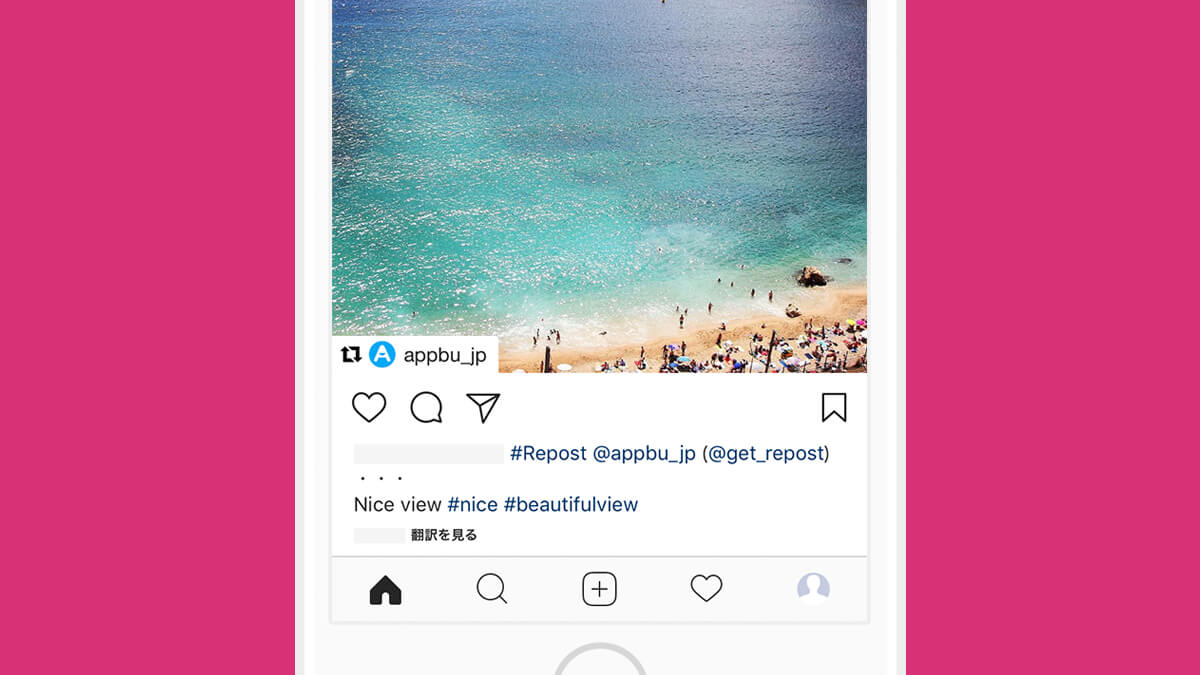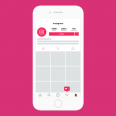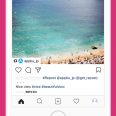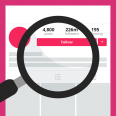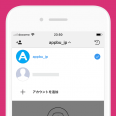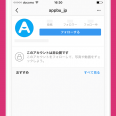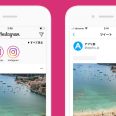Instagram(インスタグラム)のリポスト・リグラムってどうやってやればいいの? そもそもリポスト・リグラムって何? といった方のために、インスタグラムのリポスト・リグラムの方法、またリポスト・リグラムするためのアプリの使い方について、ご紹介いたします。
リポスト(Repost)、リグラム(Regram)とは?
インスタグラムでは、他のユーザーの写真や動画を自分のタイムラインに再投稿(シェア)することを、リポスト(Repost)、あるいはリグラム(Regram)といいます。Twitterの「リツイート」と同じようなものですね。
有名人の方が、別の有名人の方の写真をリポストしたり、企業のアカウントが、自社の商品が写っている写真をリポストしたり、といったような使い方をよく見かけます。
そのリポスト・リグラムのやり方ですが、実はインスタグラムには、そういった機能は無いんです。。。よく、写真の左下などに”アイコンとユーザーネームのラベルが付いた”写真を見かけますが、これはリポスト・リグラム用のアプリを使って投稿されているんです。

また、インスタグラムの機能も日々アップデートされ、「ストーリーズ」が追加されたことで、簡単に他のユーザーの写真や動画をシェアすることができるようになりました。
リポスト・リグラムには大きくわけて下の1番目と2番目の方法がありますが、併せてストーリーズを使って、他のユーザーの写真や動画をシェアする方法もご紹介いたします。
- リポスト・リグラム用のアプリを使う方法
- 元の投稿(写真)のスクリーンショットを撮る方法
- ストーリーズを使って、他のユーザーの投稿をシェアする方法
2は、文字通り、元の投稿(写真)のスクリーンショットを撮影して、シェアする前の編集画面で、多少サイズを調整して投稿する方法ですね。マナーとして、リポストである旨や、必要に応じてお礼のメッセージなどをキャプションに書いておいたほうがよいでしょう。
1のリポスト・リグラム用のアプリを使う方法、3のストーリーズを使って、他のユーザーの投稿をシェアする方法を、順にご紹介いたします。
アプリを使って、リポスト・リグラムする方法
アプリストアで「Instagram repost」などと検索すると、たくさんのアプリが出てくるかと思います。今回は、世界中で利用者も多いリポスト・リグラム用アプリ「Repost for Instagram」を使った方法をご紹介いたします。
iOS Repost for Instagram
Red Cactus LLC
無料
android Repost for Instagram
Red Cactus
無料
アプリストアには、たくさんのリポスト・リグラム用アプリがありますが、広告が全面に表示されるアプリや、アプリ名は異なるのに中身が一緒のアプリなど、少し信頼できないアプリもあるようです。よく確認してから利用するようにしましょう。※容易にインスタグラムのパスワードなどを入力しないようにしましょう。
また、最近はアプリの一部機能が使えなかったり、アプリストアからダウンロードができないといったこともあるようです。その場合は、3のストーリーズを使って、他のユーザーの投稿をシェアする方法をご確認ください。
まずは、アプリをインストールします。iPhone、Android両方に対応しています。
1. 使い方は簡単で、まずはじめにリポストしたい写真や動画のオプションメニューをタップして、「リンクをコピー」をタップします。※以下は、iPhoneアプリの画面ですが、Androidも基本操作は同じです。
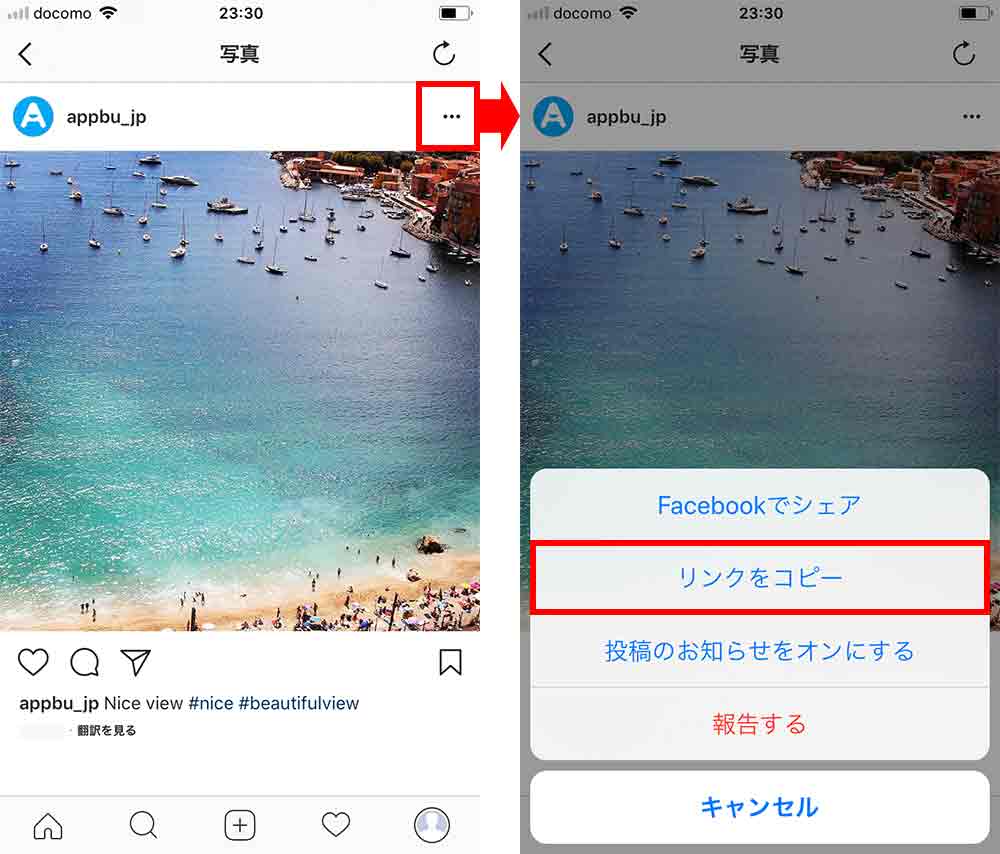
2. その後、Repost for Instagramを開くと、自動で先程の投稿を取得、表示してくれます。タップしましょう。
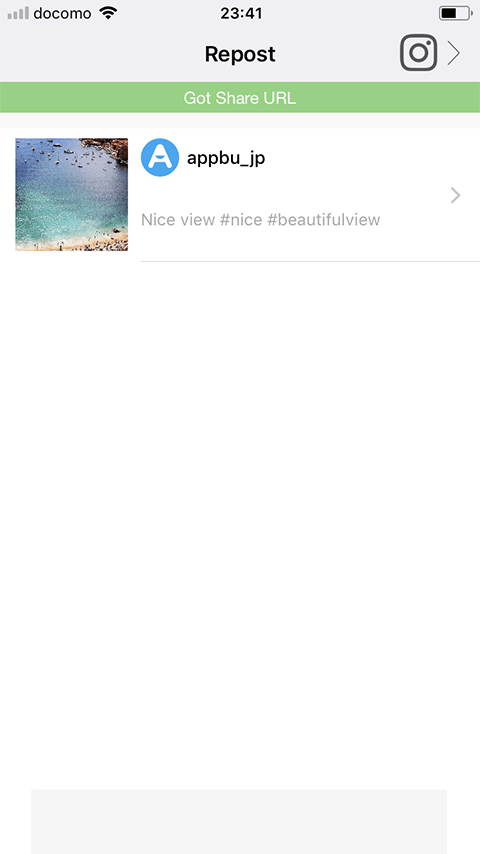
3. 例の”リポストアイコンとユーザーネームのラベル”が表示されますので、位置や色を調整しましょう。
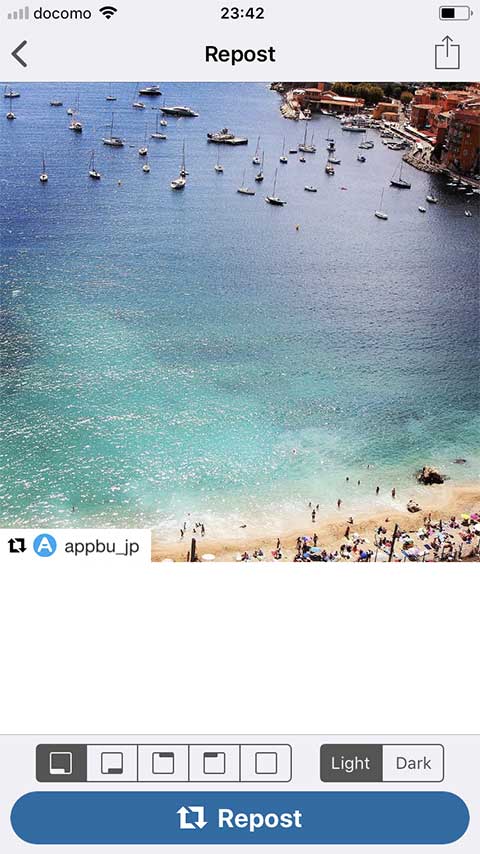
4. 最後に「Repost」ボタンをタップして、表示されたメニューの中から「Instagramにコピー」をタップします。Androidの場合は、ダイアログが表示されますので「Open Instagram」ボタンをタップします。
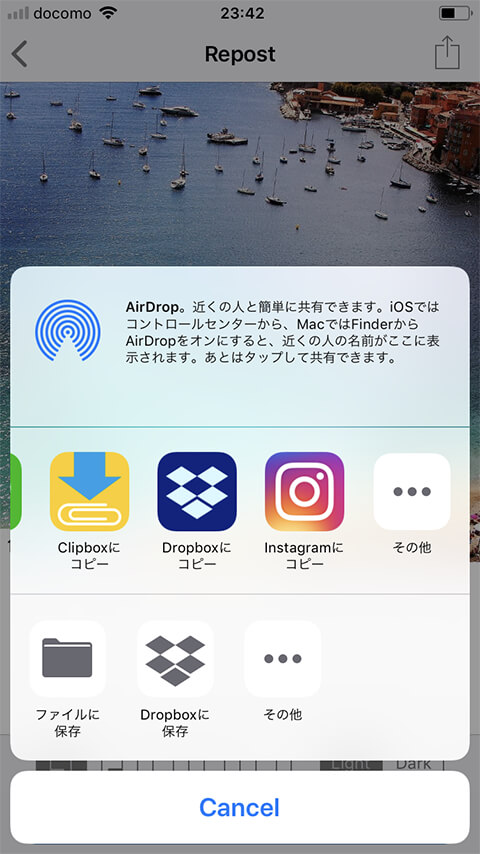
5. するとインスタグラムの投稿画面が開きますので、次の画面に進みます。※リポストなので、フィルターや編集はしない方が良いでしょう。
6. 最後に「キャプションを書く」をタップして、長押しして「ペースト」をタップします。すると、#Repostのハッシュタグや、投稿者のユーザーネーム、元の投稿のハッシュタグを含むキャプションなどが表示されます。※基本的には、そのまま掲載しましょう。
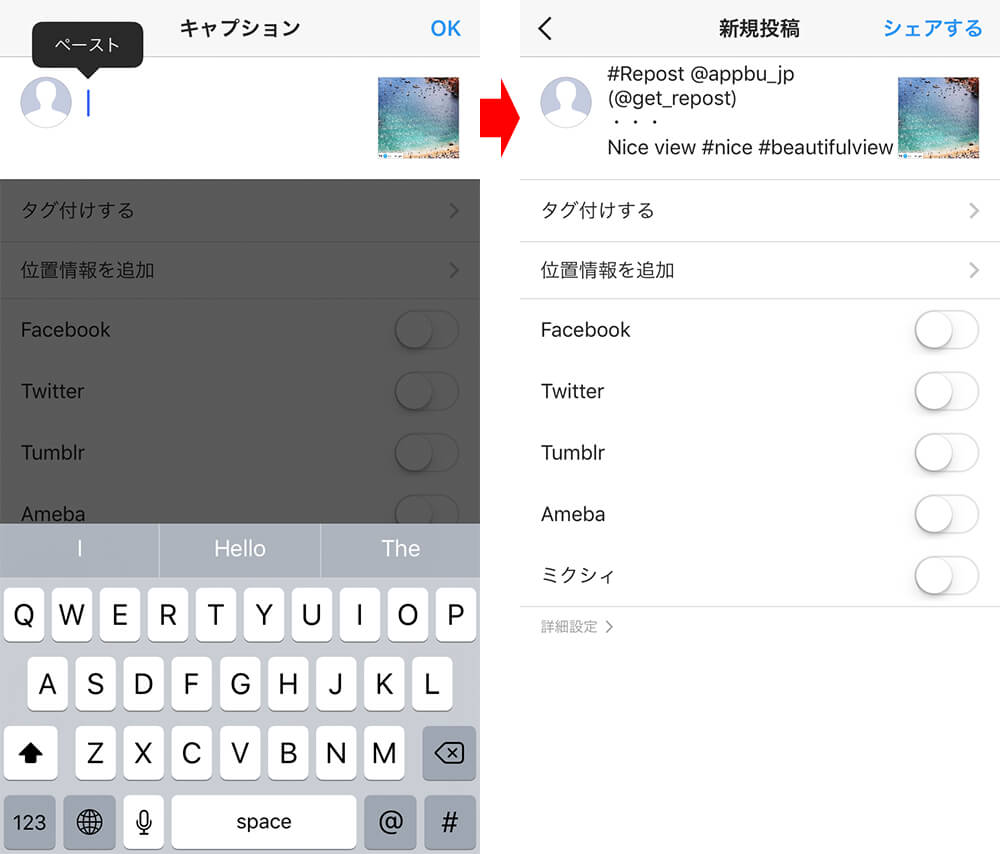
7. シェアをタップすれば、リポスト完了です。簡単ですね♪
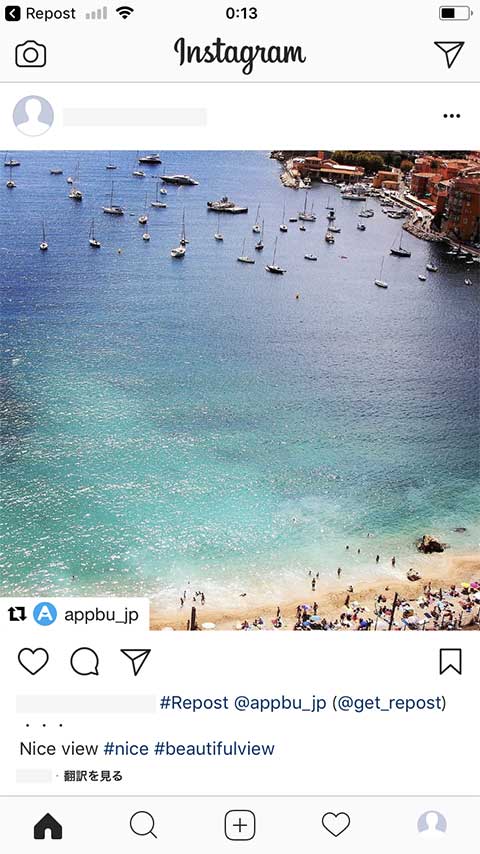
ストーリーズを使って、他のユーザーの投稿をシェアする方法
ストーリーズが使うことで、簡単に他のユーザーの写真や動画をシェアすることができます。こちらの方法は、別のアプリを使うことなく、インスタグラムの中で完結します。
1. まずはじめにリポストしたい写真や動画のいいね!やコメントアイコンの隣にある紙飛行機のアイコン(ダイレクトメッセージアイコン)をタップします。
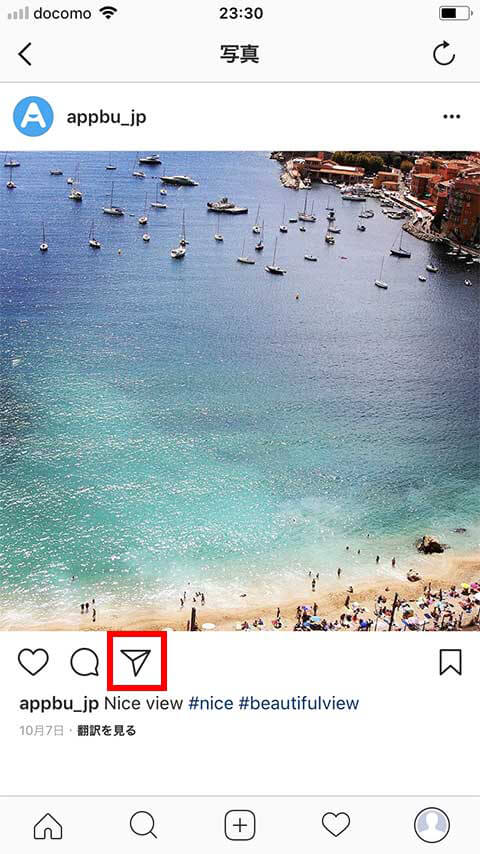
2. 「ストリーズに投稿を追加」をタップします。
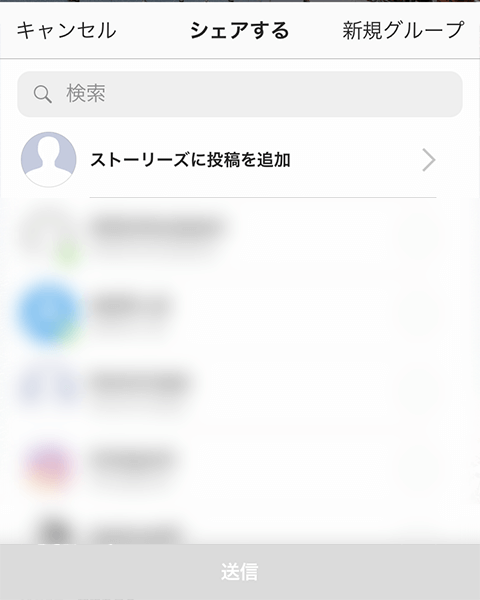
3. このように「@〜〜〜」といったユーザーネーム付きで写真をシェアすることができます。タップして、右図のようにフレームを付けることも可能です。あとはストーリーズに追加すれば、簡単に他のユーザーの写真や動画をストーリーズでシェアすることができます。
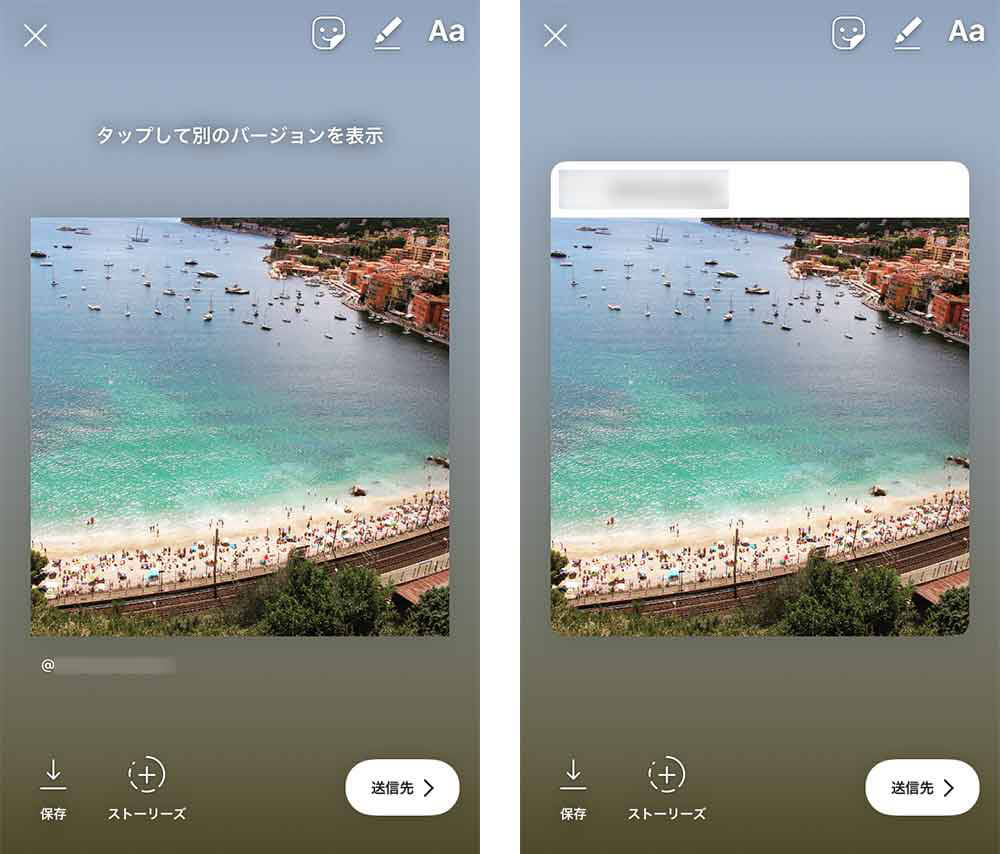
4. さらに「ストーリーズ」から「もっと見る」をタップ > 「投稿としてシェア」を選んで、画面に沿って進めば、簡単に「@〜〜〜」のユーザーネーム付きで写真を投稿(シェア)することもできます。
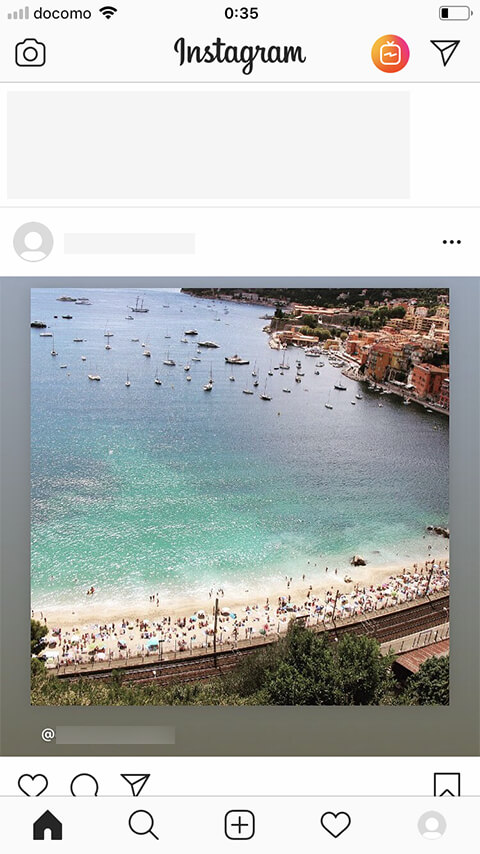
まとめ
いかがだったでしょうか? インスタグラムで、リポスト・リグラムする方法、またリポスト・リグラムするためのアプリ「Repost for Instagram」の使い方と、ストーリーズを使って、他のユーザーの投稿をシェアする方法について、ご紹介いたしました。
気心の知れた友だちであればいいかもしれませんが、リポストする前には、投稿者に許可をとっておきましょう。また、当たり前ですが、とてもプライベートな内容の写真や動画は、リポストしない方が良いかと思います。
世界中で利用者が増え続けているインスタグラムですので、リポストのような新たな使い方、文化なども続々登場しています。リポストや、ストーリーズ、(興味がある方は)ライブ動画など、いろいろ試してみると、また違ったインスタグラムの面白さが見えてくるかもしれませんので、興味がある方は、是非チェックしてみてはいかがでしょうか。